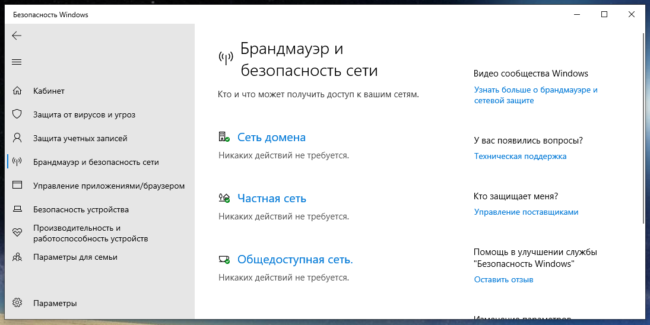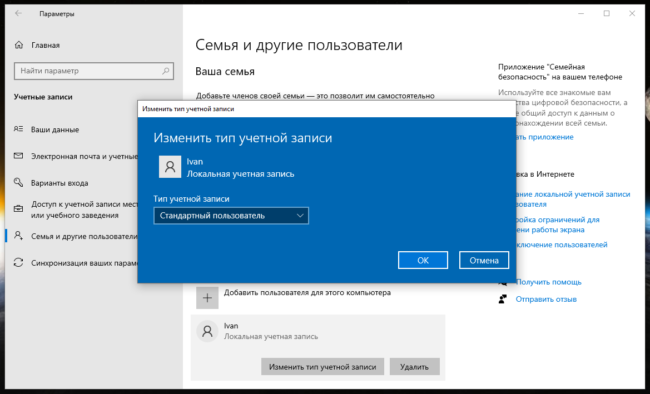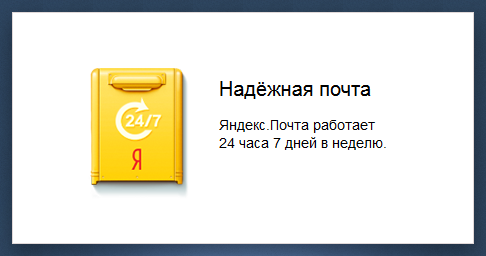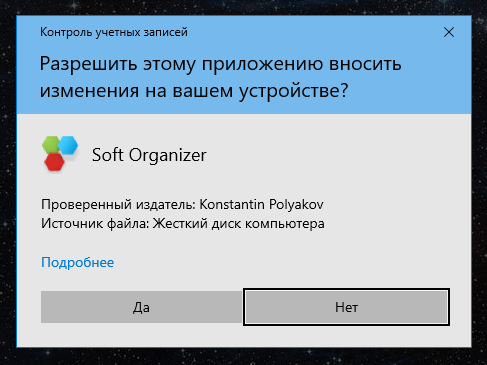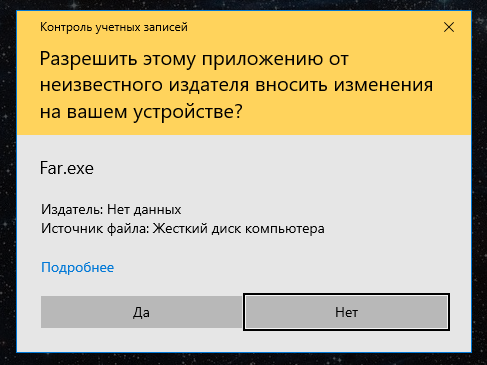Бывают такие ситуации, что на компьютере не установлено антивирусной программы, а в интернет выйти все же требуется для совершения тех или иных действий. Многим кажется это очень опасным делом и лучше не совершать каких-либо действий, пока компьютер не будет защищен со всех сторон огромным забором с колючей проволокой и вооруженной охраной. Хотя есть люди, эдакие пустынные волки-одиночки, которые совершенно спокойно живут без всяких антивирусов и не знают проблем. А все потому, что они используют достаточно простые правила безопасности, которые позволяют обходить стороной все потенциальные и реальные угрозы. Как они это делают, в чем секрет?
8 простых правил безопасной работы
1. Используйте фаервол (брандмауэр)
Данная программа весьма эффективна в качестве инструмента для отражения сетевых атак, потому с хорошим фаерволом пробиться на ваш ПК будет проблематично. Если используется Windows 7 и выше, то данные инструменты уже поставляются вместе с системой и дополнительно что-то ставить не обязательно.
С помощью дополнительных бесплатных программ вы также можно удобно настроить сетевой экран, заблокировав доступ всем неизвестным вам приложениям выход в интернет, оставив только те, что вам необходимы для работы. Подробнее…
2. Не используйте учетную запись администратора в повседневной работе
Понимаю, что многим хочется полностью контролировать свой компьютер, но учетные записи обычных пользователя создавались именно для того, чтобы защитить систему как от случайных действий самого пользователя, так и от внешних угроз. Не стоит пренебрегать таким достаточно доступным и эффективным средством защиты. Если ваша работа не связана с постоянным администрированием, то используйте для нее учетную запись обычного пользователя (не администратора). Это существенно обезопасит вас и ваши данные. Особенно если за одним ПК работает несколько пользователей. Подробнее…
3. Используйте веб-почту
Веб-почта давно вошла в обиход обычных пользователей. Такие продукты как The Bat!, Thunderbird или Outlook уходят в прошлое. Оно и понятно, ведь все то же самое можно получить через браузер, просто открыв сайт почтовой службы.
Вся прелесть в том, что почтовые службы в процессе своей эволюции расширили свой функционал и добавили новые возможности по защите. Уже никого не удивишь мощнейшей системой против спама и антивирусом, которые интегрированы на серверах и проверяют все письма, отсеивая вирусы и нежелательную почту. Потому при использовании веб-почты можно не беспокоиться, что какой-нибудь вирус проберется в систему через почтовое вложение.
Но и самим не стоит расслабляться. Не нужно запускать вложения или переходить по ссылкам из писем от неизвестных вам людей.
4. Отключите автозагрузку для внешних устройств
Одним из каналов доставки вирусов являются, в том числе, и флэшки. Где-то они все еще используются для передачи информации между компьютерами. При отключении автозагрузки вероятность подхватить вирус с флэшки будет минимальным, потому как именно через автозапуск они активируются в системе.
5. Проверяйте входящие файлы в VirusTotal
Сервис VirusTotal примечателен тем, что проверяет отправляемые в него файлы всеми известными антивирусными системами. Если кто-то прислал вам архив с данными, то лучше перестраховаться и проверить его в Virustotal. Если результаты проверки не выявили вирусов, то можно распаковывать архив и работать с документами внутри него. Это достаточно просто реализовать, если у вас установлен VirusTotal Uploader.
6. Используйте фильтрацию на уровне DNS
DNS-фильтры способны отсеять значительное количество вредоносных сайтов, способных нанести вред вашей системе и данным. Кроме того, они являются отличной защитой для детей в сети. Из наиболее популярных стоит отметить фильтры от SkyDNS и Яндекса.
7. Никакого вареза и порнушки
Львиная доля вредоносных программ эксплуатирует человеческие слабости. Халява и порно – одни из них. Получая на варезном сайте кейген к программе или качая порнофильм где-то на непонятном сайте, вы рискуете заполучить троян, который сами же и пустите к себе в систему, разрешив ему все, что он захочет.
Используйте легальные онлайн-кинотеатры и официальные сайты разработчиков программного обеспечения для загрузки приложений. Сделать это достаточно просто — сначала найдите информацию о программе, узнайте кто ее разработчик, а затем по названию разработчика найдите его сайт. Как правило, сделать это проще всего через Wikipedia. И уже на сайте вы сможете найти оригинальный дистрибутив нужного вам продукта. Это значительно обезопасит вас. Подробнее…
8. Не используйте программы без цифровой подписи
Подписанные цифровой подписью приложения в операционных системах Windows Vista — 11 при установке отображают производителя в окне контроля учетных записей (UAC). Если кто-то или что-то меняет приложение, то цифровая подпись пропадает и внешний вид окна UAC меняется, название производителя в этом случае пропадает. Соответственно, автор приложения уже не несет ответственности за его работоспособность и все возможные недуги, которые могут возникнуть в этой связи. Потому необходимо исключить использование непроверенных программ без подписи, чтобы обезопасить себя и свои данные.
Обычное окно приложения, которое имеет цифровую подпись, выглядит следующим образом в Windows 10:
Если при попытке установить какое-то приложение появляется окно, пример которого показан ниже, то лучше отказаться от установки такой программы, если вы не уверены в ней на 100%.
Это будет гарантировать, что программа безопасна, не взломана и не содержит никаких посторонних кодов, которые могут навредить системе.
# # #
В интернете вполне можно обойтись и без антивируса. Риск заражения есть всегда, но жить с ним можно, обходя опасные места стороной и помня типичные признаки заражения компьютера. В последней версии Windows 10 данная проблема не стоит так остро, как это было ранее, потому что Microsoft встроили в систему антивирус собственного производства, который отлично обеспечивают базовую защиту системы.
Хотя, если так подумать, то указанные выше правила подойдут и для тех пользователей, кто использует антивирус. Ведь даже с самой передовой системой защиты можно легко получить много проблем, если ходить по всем опасным местам и испытывать на прочность своб оборонительную систему. А ведь нужно помнить один важный нюанс — система защиты является «догоняющей» в битве «щита и меча» и создается в ответ на появляющиеся угрозы, а не наоборот.
Люди, придерживающиеся данных правил, давно забыли о вирусах по той простой причине, что они с ними не сталкиваются. Некоторые из таких людей утверждают, что вирусов и вовсе не существует. И в чем-то они правы, ведь для них вирусов действительно не существует. А как часто с вирусами сталкиваетесь вы?
Нужен ли антивирус на Windows 7? В операционной системе встроен собственный защитник Виндовс под названием Security Essentials, но его поддержка с начала 2020 года прекращена. На этом фоне возникает необходимость в установке стороннего ПО, для которого предусмотрено обновление баз данных и более надежная защита компьютера. Ниже подробно рассмотрим, нужно ли ставить антивирусное ПО на Виндовс 7, какой программе отдать предпочтение, в чем плюсы и минусы такого шага.
Нужен ли антивирус на Виндовс 7
Известно, что поддержка пользователей Windows 7 завершена 14 января 2020 года. Майкрософт заранее предупредил пользователей о подобном намерении. В таких обстоятельствах возник вопрос, нужно ли устанавливать антивирус на Windows 7. Здесь каждый сам принимает решение — ставить дополнительное ПО или нет.
С прекращением поддержки безопасность встроенного защитника существенно снизилась, потому установка антивируса на Виндовс 7 является актуальным шагом. Преимуществом стороннего ПО является возможность регулярного обновления. При этом разработчики Виндовс рекомендовали клиентам переходить на 10 версию, но не многие торопятся это делать. Они сомневаются, но ли это делать. Более того, многие продолжают пользоваться имеющейся защитой, не обращая внимание на отсутствие поддержки.
Есть ли встроенный антивирус
В Windows 7 предусмотрена встроенная защита под названием Microsoft Security Essentials. Он установлен в роли бесплатного антивируса для операционной системы. Несмотря на отсутствие обновления с начала 2020 года, он продолжает выполнять возложенные разработчиком функции. Чтобы понять, нужен ли он, рассмотрим плюсы и минусы.
Преимущества встроенного защитника:
- полная бесплатность;
- эвристический сканер, определяющий любые угрозы;
- мощная технология сканирования, обеспечивающая проверку ПК по расписанию;
- регулярное обновление вирусных баз (уже не работает);
- возможность планирования проверки по расписанию.
У встроенного антивируса для Виндовс 7 имеются и недостатки:
- работа только на лицензионном ПО;
- отсутствие файервола, поэтому в системе обязательно включение брандмауэра;
- высокий процент ложной работы;
- нельзя отключить антивирус Windows 7;
- отсутствие поддержки с января 2020 года.
С учетом сказанного напрашивается промежуточный вывод, что встроенная в Windows 7 антивирусная система обеспечивает достаточный уровень защиты на лицензионной ОС. Но с прекращением поддержки возникла острая необходимость в поиске альтернатив. Владельцы ПК с Виндовс 7 стали перед вопросом — нужен ли антивирус или лучше установить более новую операционную систему.
Какой поставить
Даже зная, есть ли встроенный антивирус в Windows 7, вопрос установки нового ПО все равно остается актуальным. Пользователям не нравится невозможность обновления вирусных баз, что снижает уровень защиты компьютера. В таком случае приходится искать оптимальное ПО, соответствующее современным требованиям. Ниже рассмотрим ТОП три антивируса на Windows 7.
Аваст
Антивирусная система Аваст — один из лучших бесплатных защитников для Виндовс 7, доступный по ссылке avast.ru. Популярность программы обусловлена легкостью установки и настройки, отсутствием оплаты, минимальной нагрузкой на ПК / ноутбук и обеспечением защиты в онлайн-режиме. После установки программе регулярно обновляет вирусные базы, поэтому дополнительный софт не нужен. Разработчики выпускают продукты для дома и для бизнеса, что позволяет получить необходимый функционал с учетом текущих потребностей.
Касперский
Рассматривая вопрос, нужен ли антивирус на Windows 7, и какой ставить, многие отдают предпочтение Касперский. По заявлению разработчиков, программа позволяет чувствовать себя в полной безопасности от вредоносного ПО. На сегодняшний день этот софт считается одним из лучших в России. Но есть и ряд минусов. Полная версия ПО платная, а пробный режим ограничен 30 днями. Кроме того, программа имеет большой вес и сильно грузит компьютер.
Сам софт доступен по ссылке kaspersky.ru, где можно получить подробную информацию о продукте. К слову, кроме недостатков у него имеется и ряд преимуществ — легкость установки и настройки, высокий уровень защиты и расширенный функционал. Стоимость лицензии составляет от 1800 рублей в год, что является символической платой за полученную защиту.
ESET Smart Security
Выбирая антивирус для Windows 7, многие отдают предпочтение ESET Smart Security. Это универсальный продукт, который нужен для защиты ПК, доступен бесплатно и имеет ряд приятных возможностей: применение технологии облачного сканирование, устранение угроз в онлайн-режиме, наличие мощного фаервола, высокая скорость работы и легкость установки. Кроме того, у ESET Smart Security имеется полезная опция — автоматическое обновление лицензии, что делает ее бесплатной.
Если вам нужен такой антивирус, необходимо зайти на страницу eset.com/ua/home/smart-security, где доступны сведения о программе, связь с поддержкой и ссылки для скачивания. Перед загрузкой обязательно изучите возможности и комментарии пользователей.
За и против: ставить или нет
Чтобы принять решение, стоит ли ставить антивирус на Windows 7, важно изучить плюсы и минусы такого шага.
Преимущества:
- Надежная защита с помощью современного ПО.
- Регулярное обновление вирусной базы данных.
- Широкий функционал.
- Легкость установки и настройки.
- Основные функции доступны бесплатно.
Недостатки:
- За полную версию приложения необходимо платить (для большей части ПО).
- Создается дополнительная нагрузка на компьютер.
С учетом сказанного можно сделать вывод, нужен ли антивирус на Windows 7, какую программу поставить, в чем преимущества и недостатки такого шага. В комментариях поделитесь своим опытом — какое ПО вы используйте для Виндовс 7 и нужна ли дополнительная программа для защиты этой ОС.
Отличного Вам дня!
- Содержание статьи
- Когда использовать антивирус, а когда нет
- Как защитить компьютер без антивируса
- Соблюдение правил безопасности
- Использование современного браузера
- Использование Windows Defender
- Создание новой учетной записи
- Использование «песочницы» для запуска файлов
- Комментарии к статье ( 1 шт )
- Добавить комментарий
Современный мир немыслим без компьютеров. Современный компьютер немыслим без антивирусной защиты. С первым утверждением спорить сложно, однако второе опровергается довольно легко и просто. Существует огромное количество способов отказаться от активной защиты (антивирусов) против зловредных программ и при этом иметь довольно высокую вероятность того, что ваш компьютер не будет заражен вирусом в процессе эксплуатации. Естественно, что такой вариант предполагает осторожность самого пользователя, его осведомленность о тех или иных действиях и их последствиях для операционной системы. В этой статье мы рассмотрим некоторые популярные меры по обеспечению надлежащего уровня безопасности при работе с компьютером.
Когда использовать антивирус, а когда нет
Многие пользователи сейчас ищут способ, как защитить свой компьютер без использования антивируса именно потому, что данная мера в некоторых случаях продиктована необходимостью. Системные требования многих более-менее надежных антивирусов настолько велики для «слабых конфигураций», что не позволяют с комфортом пользоваться даже операционной системой и серфингом в интернете, не говоря уже про тяжелые компьютерные игры. Да и стоимость популярных антивирусов довольно высока, учитывая доходы в некоторых регионах страны. Поэтому выбора у таких пользователей по сути и нет. Во всех остальных случаях, необходимо решить для себя, готовы ли вы принять на себя потенциальные риски и в достаточной ли мере вы владеете компьютером, чтобы соблюдать все необходимые меры безопасности, ведь для заражения компьютера, достаточно один раз запустить «зараженный» файл, не проверив его или открыть «зараженную» страницу в не обновленном браузере.
Следует сразу заметить, что при наличии достаточного количества денег и мощном “железе” лучшим выбором будет покупка одного из популярных антивирусов или использование бесплатного антивируса, с ограниченным функционалом. Если же вы считаете себя достаточно продвинутым пользователем, который может соблюдать необходимые меры безопасности, чтобы ничего не подцепить, то читайте дальше.
Как защитить компьютер без антивируса
Соблюдение правил безопасности
Без сомнения это самый важный пункт из всех, так как, если не соблюдать эти правила, то даже самый продвинутый антивирус вас не спасет от заражения в процессе эксплуатации компьютера.
- Всегда, абсолютно всегда, когда вы скачиваете какой-либо неизвестный файл, прежде чем его запустить, проверьте его на вирусы с помощью онлайн сервиса, например Virus Total. Исключением тут может быть только файл, содержащий какие-либо конфиденциальные данные, которые вы не хотите передавать третьим лицам (в данном случае антивирусным компаниям), но тогда вы принимаете все риски на себя. Подробная инструкция о том, как это сделать, содержится в нашей статье: проверка файлов на вирусы онлайн;
- Не подключайте чужие флешки/жесткие диски к вашему компьютеру, без крайней необходимости;
- Отключите автозапуск со сменных носителей в вашей ОС, чтобы в случае, если носитель заражен, ваш компьютер автоматически не заразился;
- Установите блокировку нежелательных скриптов в браузерах. В этом помогут бесплатные расширения, такие как NoScript или ScriptSafe;
- При любом нестандартном поведении отдельных программ или компьютера в целом немедленно производить проверку и лечение зараженных файлов. Сделать это можно бесплатными утилитами, такими как Dr.Web CureIt! и Kaspersky Virus Removal Tool, очень подробная статья по теме: как проверить компьютер или ноутбук на вирусы;
- Всегда вовремя устанавливайте важные обновления Windows, которые повышают безопасность и ликвидируют найденные уязвимости. Если этого не делать, то даже при использовании платного антивируса, сильно повышается вероятность того, что ваш компьютер заразится через не исправленную уязвимость в ОС Windows. Таких примеров тысячи.
- По возможности не устанавливайте на компьютер крякнутые программы/игры, скаченные с сомнительных сайтов или торрент-трекеров, лучше всего пользуйтесь бесплатными аналогами с открытым исходным кодом.
Использование современного браузера
При активном серфинге в интернете, жизненно необходимо использовать современный браузер, и обязательно его регулярно ОБНОВЛЯТЬ, так как в новых версиях устраняются критические уязвимости. Поэтому, если вы пользуетесь полностью вас устраивающем браузером, двухлетней давности, то в один прекрасный момент можете столкнуться с тем, что даже при соблюдении всех мыслимых и немыслимых правил безопасности, все равно зараза проникнет на ваш компьютер, через не закрытую уязвимость в старой версии вашего браузера. Если вы не знаете, какой браузер лучше выбрать, то можете прочитать статью на нашем сайте о том какой браузер выбрать. Лично я уже много лет пользуюсь Firefox, как на ПК, так и на телефоне.
Использование Windows Defender
Во всех самых популярных версиях ОС Windows имеется встроенный программный продукт компании Microsoft, созданный для того, чтобы удалять, помещать в карантин или предотвращать появление spyware-модулей в процессе эксплуатации компьютера. А в последних версиях Windows 10 он уже превратился в полноценный антивирус. Его эффективность под вопросом, но иногда может выручить. Если его использование и потребление компьютерных ресурсов при этом — не доставляет вам дискомфорта, то можно использовать. В противном случае лучше отключить.
Создание новой учетной записи
Самый простой и достаточно эффективный способ — это создание новой пользовательской учетной записи Windows с ограниченными правами. В среде без прав на запуск неизвестных приложений и их установку зловредному коду становится очень сложно запуститься и начать действовать. Это бесплатный и очень легкий способ, который не потребует от пользователя особых знаний и умений. Годится он для безопасного просмотра любого контента в сети.
Использование «песочницы» для запуска файлов
Загрузка незнакомых файлов из интернета — это всегда лотерея, ведь скачать без вирусов получается далеко не всегда. Для обеспечения безопасности при установке, запуске и использовании любых приложений используем так называемую локальную «песочницу». Одним из таких вариантов является Sandboxie, которая позволяет запустить каждый отдельный исполняемый файл в копии Windows. Таким образом любой вирус будет модифицировать, портить и удалять только дубликаты данных, не нанося никакого ущерба оригиналам.
Как защитить компьютер без антивируса от вирусов, троянов и других вредоносных программ:
- если резидентную антивирусную программу устанавливать не хочется;
- компьютер слишком стар и (или) имеет мало оперативной памяти, других ресурсов;
- антивирус на компьютер установить не получается.
Для того чтобы повысить безопасность компьютера и обеспечить защиту без антивируса прибегнем к некоторым настройкам безопасности самой Windows и специальному ПО.
Тезисно о том, как эффективно обеспечить защиту компьютера без антивируса
- Настройте сетевую карту на использование Яндекс. DNS: Безопасный или Семейный Яндекс. DNS.
- Сканируйте периодически компьютер с помощью антивирусных сканеров по требованию: Malwarebytes Anti-Malware и Dr.Web CureIt.
- Включите (не отключайте) антивирус, встроенный в систему Windows.
- Включите обновления операционной системы Windows.
- Не копируйте файлы из непроверенных источников.
- Не открывайте электронную почту с неизвестными отправителями; не качайте взломанные программы; не смотрите порно в Интернет.
Использование этих простых приемов даст почти 100% защиту от вирусов в сети Интернет. Далее более подробно про каждый из пунктов…
Настройте Безопасный или Семейный Яндекс. DNS для защиты от вирусов
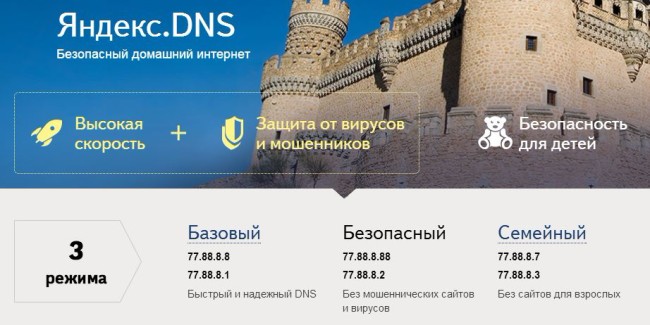
Чтобы отсечь сайты, которые распространяют вирусы в сети Интернет, рекомендуем настроить сетевую карту на получение Яндекс.DNS. Так вы обезопасите себя и своих близких от самого распространенного способа заражения вирусами — через сайты, которые распространяют вирусы и трояны.
Работу сервиса Яндекс.DNS можно описать так: с помощью Яндекс. DNS ваш компьютер сможет заходить только на незараженные сайты. Подозрительные и зараженные сайты будут не доступны — браузер не сможет открыть эти сайты.
Яндекс. DNS — это крутая фишка, но этого не всегда достаточно. Идем к следующему пункту.
Используйте антивирусный сканер по требованию
Для тех, кто не хочет или не может использовать постоянный антивирус, рекомендуем использовать антивирусный сканер по требованию. Использовать его можно один раз в неделю или месяц.
Рекомендуемые антивирусные сканеры: Malwarebytes Anti-Malware и Dr.Web CureIt.
Как эффективно использовать данные сканеры читайте в нашей статье — Как быстро почистить компьютер от вирусов.
Не отключайте (включите) встроенный антивирус Windows
Встроенный антивирус Windows 10 — это очень мощная антивирусная программа. Если у вас эта операционная система — настоятельно рекомендуем использовать встроенную защиту. Следите, чтобы программа регулярно обновлялась.
Для Windows 8.1 и Windows 7 рекомендуем включить Защитник Windows, если другой антивирусной программы на компьютере не установлено.
Путь к настройкам Защитника Windows: Пуск- Панель управления — Защитник Windows.
Периодически обновляйте Windows OS
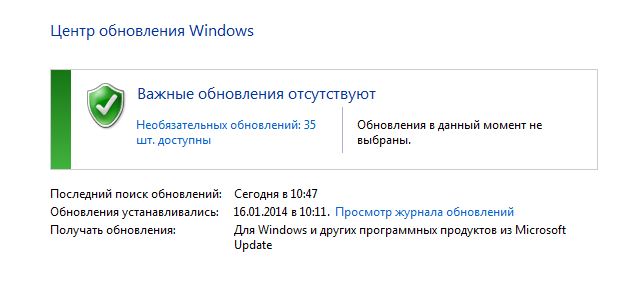
Для максимальной защиты рекомендуем включить автоматическое обновление Windows (или регулярно делайте это вручную). Достаточно вручную устанавливать обновления один раз в месяц, чтобы повысить безопасность компьютера.
Принцип защиты посредством обновлений Windows:
- раз в месяц на компьютер пользователя загружается чистящая утилита от MicroSoft Malicious Software Removal Tool;
- компания MicroSoft регулярно закрывает уязвимости операционной системы Windows. Работает это как прививка для человека — вирус не может нанести вред.
Если у Вас на компьютере установлена пиратская копия Windows, то обновления системы лучше производить в ручном режиме. При этом надо избегать запуска обновлений, которые могут привести к попытке Windows провести повторную активацию системы и проверить подлинность лицензии.
Не открывайте электронную почту с неизвестными отправителями; не качайте взломанные программы
Никогда не открывайте файлы с двойными файловыми расширениями. Такой файл можно скачать или получить по почте.
Выглядеть он будет так: имя_файла.jpg.exe
Для того, чтобы увидеть расширение полностью, присланные файлы желательно открывать через Total Commander или убрать галку с пункта в параметрах папок — Скрывать расширение для зарегистрированных типов файлов.
Здравствуйте, дорогие друзья!
Как защитить компьютер без антивируса от хакеров, вирусов, троянов и вредоносных программ? В предыдущей статье Можно ли работать на компьютере без антивируса затронут вопрос о том, можно ли обойтись без антивируса вообще, возможна ли работа на компьютере без антивируса. Если пропустили, то прочитайте эту статью. Сейчас нам нужно разобраться с тем, как защитить компьютер без антивируса.
Как защитить компьютер без антивируса?
Бывают такие ситуации, что на компьютере не установлена антивирусная программа, по разным причинам. Например, компьютер слишком старый и/или имеет мало оперативной памяти и других ресурсов, антивирус на компьютер установить не получается и т.д. А выйти в интернет всё же требуется для совершения тех или иных действий.
Многим кажется это очень опасным делом и лучше не совершать каких-либо действий, пока компьютер не будет защищен со всех сторон огромным забором с колючей проволокой и вооруженной охраной.
Хотя есть такие пользователи, которые совершенно спокойно живут без всяких антивирусов и практически не знают проблем. Они пользуются достаточно простыми правилами безопасности, которые позволяют обходить стороной все потенциальные и реальные угрозы.
Как защитить компьютер без антивируса? Можно ли обойтись без антивируса? Как безопасно работать без антивируса?
Эти вопросы мучают многих пользователей по всему миру. Давайте попробуем разобраться с ними.
Итак, для того чтобы повысить безопасность компьютера и обеспечить защиту без антивируса прибегнем к некоторым настройкам безопасности самой Windows и специальному ПО. В этой статье я предоставлю вам некоторые советы и рекомендации, которые помогут защитить компьютер без антивируса.
Включите Защитник Windows 10
Встроенный антивирус Windows 10 – это очень мощная антивирусная программа. Если у вас стоит «десятка», то настоятельно рекомендуется использовать встроенную защиту. Следите, чтобы программа регулярно обновлялась. Меню пуск – Параметры – Обновление и безопасность – Защитник Windows – Открыть центр безопасности Защитника Windows.
Для Windows 8.1 и Windows 7 также рекомендуется включить Защитник Windows, если другой антивирусной программы на компьютере не установлено. Путь к настройкам Защитника Windows: Пуск – Панель управления – Защитник Windows.
Используйте брандмауэр
Данная программа весьма эффективна в качестве инструмента для отражения сетевых атак, поэтому с хорошим брандмауэром пробиться на ваш компьютер будет проблематично.
Если используется Windows 7 и выше, то данные инструменты уже поставляются вместе с системой и дополнительно что-то ставить не обязательно.
Не используйте учетную запись администратора
Понимаю, что многим хочется полностью контролировать свой компьютер, но учетные записи обычных пользователя создавались именно для того, чтобы защитить систему, как от случайных действий самого пользователя, так и от внешних угроз.
Не стоит пренебрегать таким достаточно доступным и эффективным средством защиты. Если ваша работа не связана с постоянным администрированием, то используйте для нее учетную запись обычного пользователя (не администратора).
Используйте веб-почту
Веб-почта давно вошла в обиход обычных пользователей. Такие продукты как The Bat!, Thunderbird или Outlook уходят в прошлое. Оно и понятно, ведь то же самое можно получить через браузер, просто открыв сайт почтовой службы.
Вся прелесть в том, что почтовые службы в процессе своей эволюции расширили свой функционал и добавили новые возможности по защите. Уже никого не удивишь мощнейшей системой против спама и антивирусом, которые интегрированы на серверах и проверяют все письма, отсеивая вирусы и нежелательную почту.
Поэтому при использовании веб-почты можно не беспокоиться, что какой-нибудь вирус проберется в систему через почтовое вложение.
Но и самим не стоит расслабляться. Не нужно запускать вложения или переходить по ссылкам из писем от неизвестных вам людей.
Никогда не открывайте файлы с двойными файловыми расширениями. Такой файл можно скачать или получить по почте.
Выглядеть он будет так: имя_файла.jpg.exe
Для того чтобы увидеть расширение полностью, присланные файлы желательно открывать через Total Commander или убрать галку с пункта в параметрах папок — Скрывать расширение для зарегистрированных типов файлов.
Отключите автозагрузку для внешних устройств
Одним из каналов доставки вирусов являются, в том числе, и флешки. Где-то они всё еще используются для передачи информации между компьютерами. При отключении автозагрузки вероятность подхватить вирус с флешки будет минимальным, потому что именно через автозапуск они активируются в системе.
Проверяйте входящие файлы в VirusTotal
Сервис VirusTotal примечателен тем, что проверяет отправляемые в него файлы всеми известными антивирусными системами. Если кто-то прислал вам архив с данными, то лучше перестраховаться и проверить его в Virustotal.
Если результаты проверки не выявили вирусов, то можно распаковывать архив и работать с документами внутри него. Это достаточно просто реализовать, если у вас установлен VirusTotal Uploader.
DNS для защиты от вирусов
Чтобы защитить компьютер без антивируса и отсечь сайты, которые распространяют вирусы в сети Интернет, рекомендуется настроить сетевую карту на получение Яндекс.DNS. Так вы обезопасите себя и своих близких от самого распространенного способа заражения вирусами – через сайты, которые распространяют вирусы и трояны.
Работу сервиса Яндекс.DNS вкратце можно описать так: с помощью Яндекс.DNS ваш компьютер сможет заходить только на незараженные сайты. Подозрительные и зараженные сайты будут не доступны – браузер не сможет открыть эти сайты.
Яндекс. DNS – это крутая фишка, но этого не всегда достаточно. Идем к следующему пункту.
Никакого вареза и порно!
Львиная доля вредоносных программ эксплуатирует человеческие слабости. Халява и порно – одни из них. Получая на варезном сайте кейген к программе или качая порнофильм где-то на непонятном сайте, вы рискуете заполучить троян, который сами же и пустите к себе в систему, разрешив ему все, что он захочет.
Используйте легальные онлайн кинотеатры и официальные сайты разработчиков программного обеспечения для загрузки приложений. Сделать это достаточно просто — сначала найдите информацию о программе, узнайте кто её разработчик, а затем по названию разработчика найдите его сайт. Как правило, сделать это проще всего через Wikipedia. И уже на сайте вы сможете найти оригинальный дистрибутив нужного вам продукта. Это значительно обезопасит вас.
Не используйте программы без цифровой подписи
Подписанные цифровой подписью приложения в операционных системах Windows Vista — 10 при установке отображают производителя в окне контроля учетных записей (UAC). Если кто-то или что-то меняет приложение, то цифровая подпись пропадает, и внешний вид окна UAC меняется, название производителя в этом случае пропадает.
Соответственно, автор приложения уже не несет ответственности за его работоспособность и все возможные недуги, которые могут возникнуть в этой связи. Поэтому необходимо исключить использование программ без подписи, чтобы обезопасить себя и свои данные.
Обычное окно приложения, которое имеет цифровую подпись, выглядит следующим образом в Windows 7:
Если при попытке установить какое-то приложение появляется окно, пример которого показан ниже, то лучше отказаться от установки такой программы.
Это будет гарантировать, что программа безопасна, не взломана и не содержит никаких посторонних кодов, которые могут навредить системе.
Используйте антивирусный сканер
Для проверки рекомендуется периодически использовать бесплатные антивирусные сканеры. Они найдут и удалят самые современные виды вредоносного программного обеспечения. Использовать их можно один раз в неделю или месяц.
Рекомендуемые антивирусные сканеры: Malwarebytes Anti-Malware и Dr.Web CureIt.
Чистая переустановка операционной системы
Самый верный способ удаления любого вируса, любого вредного и просто лишнего программного обеспечения – чистая переустановка операционной системы.
1. Refresh Windows Tool – официальная программа Microsoft, для чистой установки Windows 10.
2. Встроенная возможность для Windows 10: Меню пуск – Параметры – Обновление и безопасность – Восстановление.
Важно! Предварительно создайте резервные копии ваших личных данных и важных файлов на внешний жесткий диск, USB-накопитель или в облако, прежде чем приступать к переустановке Windows 10.
Заключение
В интернете вполне можно обойтись и без антивируса. Риск заражения есть всегда, но жить с ним можно, обходя опасные места стороной и помня типичные признаки заражения компьютера. В последней версии Windows 10 данная проблема не стоит так остро, как это было ранее, потому что Microsoft встроили в систему антивирус собственного производства, который отлично обеспечивают базовую защиту системы.
Теперь и вы знаете, как защитить компьютер без антивируса. Честно говоря, если так подумать, то указанные выше правила подойдут и для тех пользователей, кто использует антивирус. Ведь даже с самой передовой системой защиты можно легко получить много проблем, если ходить по всем опасным местам и испытывать на прочность свою оборонительную систему.
Внимание! Запомните один важный нюанс – система защиты является «догоняющей» в битве «щита и меча» и создается в ответ на появляющиеся угрозы, а не наоборот.
Кстати, рекомендую почитать вам дополнительно полезные статьи:
Если вам важен вопрос о том, как защитить свой компьютер от хакеров, хакерских атак, взломщиков и шпионов, рекомендую прочитать эти статьи: Как защитить систему от хакерских атак? и Как защитить компьютер от взломщиков и шпионов?
Для тех, кому интересен вопрос, сколько антивирусов можно устанавливать на компьютер, рекомендуется прочитать статью Можно ли устанавливать на компьютер несколько антивирусов?
1. Книга «Укрощение Windows 10. Настройка, оптимизация и безопасность» – содержит подробные материалы и знания по работе с операционной системой Windows 10, начиная с настройки и оптимизации системы, заканчивая обеспечением безопасности системы. Она предназначена для пользователей, которые хотят укротить и взять под полный контроль обновлённую «десятку».
2. Книга «Экстренная помощь для компьютера» – это пошаговое руководство о том, что нужно делать, если внезапно отказала операционная система Windows или аппаратная часть компьютера. Как можно быстро реанимировать и восстановить компьютер, если это все-таки случилось. Это мощный инструмент для оказания экстренной помощи вашему компьютеру!
3. Книга «Полная защита системы от любых атак» – это концентрация моего многолетнего опыта по обеспечению защиты и безопасности стационарных компьютеров, ноутбуков, мобильных устройств, а также роутеров. Она поможет обеспечить максимальную защиту системы от любых атак – хакеров, вирусов и вредоносного ПО, защитить роутер в домашней сети, обеспечить полную анонимность и безопасность пребывания в сети Интернет.
4. Книга «Резервное копирование компьютерных систем и мобильных устройств» – пошаговое руководство по обеспечению безопасности и гарантированной защите от потерь важных данных, по грамотной организации и настройки резервного копирования, чтобы процесс резервирования работал в автоматическом режиме.
5. Книга «Wi-Fi по максимуму. Как улучшить качество связи без дополнительных затрат» – содержит подробные материалы, знания и мой многолетний опыт работы с маршрутизаторами (роутерами) и дополнительными устройствами, которые расширяют и улучшают домашнюю сеть. Книга поможет пользователям использовать свою сеть Wi-Fi по максимуму, без дополнительных затрат! Начиная с идеальной планировки домашней сети, заканчивая улучшением качества связи и безопасности сети.
На этом пока все! Надеюсь, что вы нашли в этой статье что-то полезное и интересное для себя. Если у вас имеются какие-то мысли или соображения по этому поводу, то, пожалуйста, высказывайте их в своих комментариях.